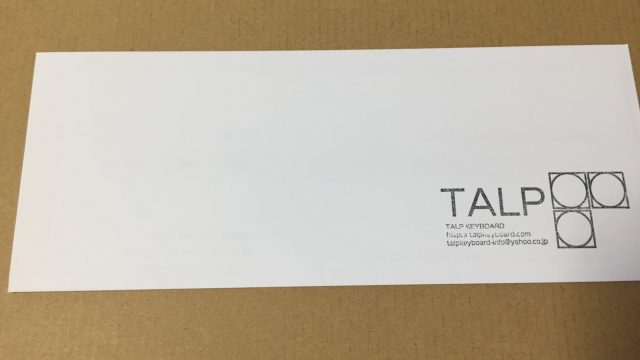高級キーボードのHHKB。
MacなどのデスクトップPCをよく使う人が購入している印象があります。
iPadで使用したらどうなるの?
と思っている人も多いと思います。
高級キーボードですから、使用感なんかも気になりますよね。
そこで今回はiPadでHHKBを使用してみた感想について述べていきます。
目次
接続方法
HHKBなどの有線接続キーボードは基本的にこのままではiPadに接続することができません。
なので以下の二つの方法のどちらかを行う必要があります。
- Bluetoothモデルを買う
- USBハブを買う
USBハブについて
ではどうするのかといいますとiPad側にUSBハブと言う接続機器を差し込みます。
USBハブとはそのデバイスに対応していない端子のデバイスを接続するための専用器具のことです。
このUSBハブを使用することで本来であれば対応していない普通のUSBを、iPadで使用することが可能になります。
もちろんUSBハブを使用する際にはその端末専用のものを使用しないといけません。
iPadの場合はUSB type C専用のものを使用しないといけません。
iPadの場合はこちらの製品がお勧めです。
ぜひチェックしてみてください。
USBハブを購入すれば、iPadでUSBメモリを使用出来たりするので、購入したらだいぶ便利になります。
Bluetoothについて
Bluetoothモデルほうがいい有線と無線で接続
こちらの方がメジャーかもしれませんがBluetooth専用のHHKBを購入して有線で使用すると言うものです。
ワイヤレスで軽く操作するだけで接続が可能になります。
配線をつなげる必要がないので、作業スペースがスッキリとするのも良いですね。
また場所をとらないのでカフェなど、外出時に使うときもかなり便利になりますね。
ワイヤレス機能があるHHKBは4台まで端末を登録ができるます。
パソコン、iPad、iPhoneなどいろいろ今端末で使い分けが有線モデルよりも圧倒的にやりやすいです。
ただ、値段がかなり高くなってしまうのがマイナスポイントですね。
使用した感想
iPad で実際にHHKBを使ってみた感想を書いていきます。
快適に文字入力ができる
iPadは画面を触って直接文字入力するので、どうしてもタイピングするのがめんどくさいです。
入力ミスも多く発生するので、正直これで長時間文章を書くのは嫌ですね。
iPadで長時間文章を書く作業をしようと思ったら、外付けのキーボードはほぼ必須となるでしょう
そのキーボードが最高級であるHHKBだとどうなるのか。
最高に決まっていますね。
HHKBの爽快なタイピングをすることにより、入力ミスなども無くなりますし、快適に文章を書くことができます。
その上長時間文章を書いていても、疲れにくくなっているので、長い間作業をすることが可能です。
操作がめんどくさい
iPadにてHHKBを使用していると、どうしても画面が手元から離れてしまいます。
なので非常に文字入力以外の操作がめんどくさくなってしまいます。
例えばネットサーフィンなどをする時、画面を触ってタブを切り替えるじゃないですか。
そのような作業をするときに、キーボードから手を離して画面を触って操作しないといけません。
聞くと簡単な作業なので支障は出ないと思いますが、作業をしているとそれを何回も何回もやる必要があるので非常にめんどくさいです。
Macほど快適にはならない
それに加えてiPadでは起動できるアプリの数が限られています。
その上アプリを切り替えるにも、キーボードから手を離して行わないといけません。
一方でMacBookなどのノートパソコンには、トラックパッド が搭載されていたり、マウスが接続可能だったりとアプリの切り替えがスムーズに行えます。
ノートパソコンの周辺機器への対応、それによる操作性の良さと比較するとiPad+HHKBはどうしても扱いにくいと言わざるを得ません。
まとめ
今回はiPadでHHKBを使用する方向についてまとめていました。
主の接続方法はUSBハブを使った有線接続とBluetoothの機能を使った無線接続ですね。
基本的にはBluetoothで接続することをお勧めしますが、有線モデルしか持っていなかった場合のミニUSBハブを購入して直接つなげる必要があります。
今から購入するのであれば個人的なUSB接続はめんどくさいのでBluetooth専用モデルを使用するほうがいいと思いますね。
確かに文字入力は非常に快適になります。入力するツールが高級キーボードであれだけ家心地は抜群です。
しかし文字を送った後画面の入力の切り替えやアプリの切り替えなどで画面を触る必要がありそこら辺が非常にスムーズに使用していてすごくイライラします。
これならMacエアなどのパソコンを使って作業した方が早いですね。
あくまでiPhoneやiPadで1日警備を使うときは作業の補助的な役割で行うことが非常に良いですね
この記事が参考になればうれしいです。最後まで読んでいただきありがとうございました。
Amazonで買い物をする前に、Amazonギフト券をチャージしておくのがオススメ。
現金でAmazonギフト券をチャージするたびに、最大で2.5%のポイントが貰えます。

Amazonで買い物するのであれば先にギフト券をチャージして、チャージしたポイントで商品を購入した方が安くなりますよ。
使わないと損です。
詳しいやり方などの詳細は公式サイトをチェック!